Příkaz Linux Export je jedním z mnoha vestavěných příkazů dostupných v prostředí bash. Je to docela jednoduchý příkaz, který vyžaduje pouze tři argumenty, o kterých budeme diskutovat níže. Obecně platí, že příkaz Export označuje funkce a proměnné prostředí, které mají být předány nově vytvořeným podřízeným procesům.
Podřízený proces tedy zdědí všechny označené proměnné. Pokud to zní úplně nově, čtěte dále, protože tento proces probereme podrobněji.
Argumenty příkazu Linux Export
Obecná syntaxe příkazu Export je:
export [-f] [-n] [name[=value] ...] or export -p
- -p
Vypíše všechny aktuálně exportované proměnné v aktuálním shellu - -n
Odebrat jména ze seznamu exportů - -f
Exportuje názvy jako funkce
Porozumění příkazu Export
Pro začátek se podívejme na níže uvedené příkazy.
$ x=FOSSLINUX.COM $ echo $x FOSSLINUX.COM $ bash $ echo $x $
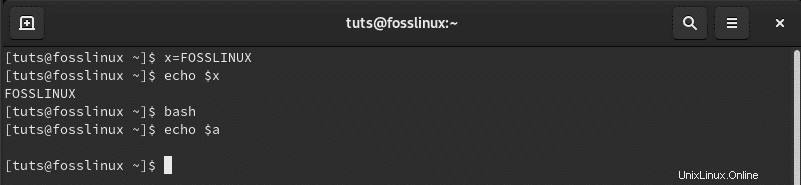
- Řádek 1:Deklarujeme novou proměnnou ‘x‘ a předejte řetězec „FOSSLINUX.COM.“
- Řádek 2:Pomocí příkazu echo zobrazíme obsah proměnné ‘x.‘
- Řádek 3:Vytvoříme nový podřízený bash shell.
- Řádek 4:K zobrazení obsahu proměnné ‘x‘ používáme příkaz echo v tomto dětském procesu. Dostaneme však prázdnou hodnotu.
Z výše uvedeného příkladu vidíme, že podřízený proces nedědí proměnné od nadřazeného procesu. Poté, co jsme pomocí příkazu bash vytvořili nový podřízený proces, už jsme nemohli přistupovat k obsahu proměnné ‚x‘ z tohoto podřízeného procesu. Nyní se zde nachází Export příkaz přijde vhod.
Podívejme se nyní na novou verzi výše uvedeného kódu pomocí exportu příkaz.
$ x=FOSSLINUX.COM $ echo $x FOSSLINUX.COM $ export $x $ bash $ echo $x FOSSLINUX.COM
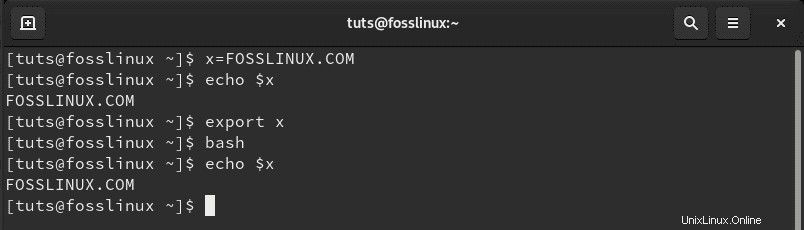
Z výše uvedeného příkladu jsme exportovali proměnnou ‘x‘ pomocí příkazu export na řádku tři. Po vytvoření nového podřízeného procesu pomocí příkazu bash jsme stále měli přístup k obsahu proměnné ‘x.‘
Příklady exportních příkazů
Nyní, když dobře rozumíme příkazu Linux export, můžeme se podívat na několik technických příkladů.
Příklad 1:Zobrazení exportovaných proměnných
Zde je návod, jak zobrazit všechny aktuálně exportované proměnné prostředí vašeho systému pomocí exportu příkaz.
$ export
Zvažte níže uvedený snímek výstupu.
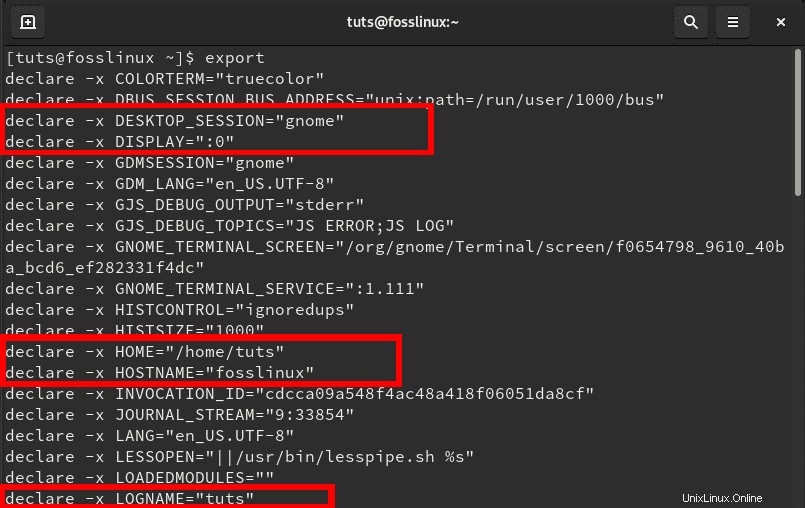
Z výše uvedeného ukázkového výstupu můžeme vidět všechny předané proměnné prostředí v našem systému. Mezi ty snadno pozoruhodné patří název hostitele, domovský adresář, aktuálně přihlášený uživatel, aktuální prostředí plochy atd.
Příklad 2:Seznam všech proměnných
Použijte příkaz export s ‘-p‘ argument pro výpis všech proměnných exportovaných v aktuálním shellu.
$ export -p
Zvažte níže uvedený snímek výstupu.
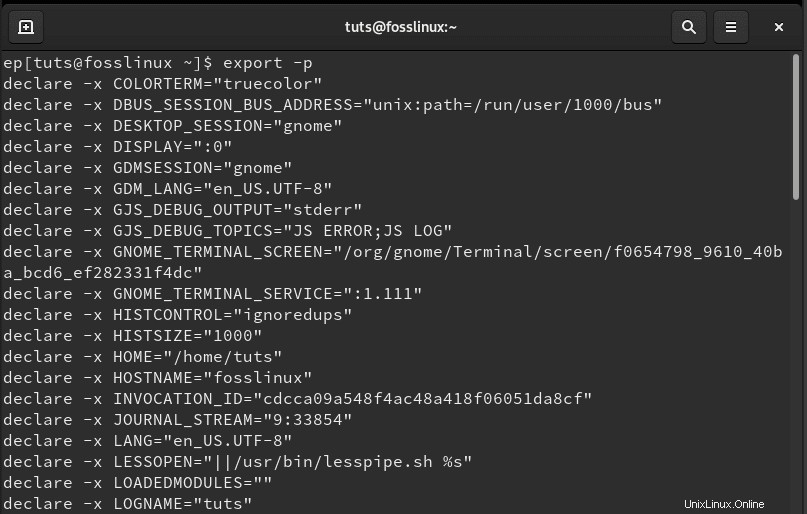
Z výše uvedeného výstupu si všimnete, že většina proměnných prostředí je podobná těm v našem předchozím příkladu (export). To je i po vytvoření nového shellu. Proto podřízený shell zdědil všechny označené proměnné prostředí od rodiče. Proměnné jako Hostname, Home directory a Log-name mají stejné hodnoty jako nadřazené.
Příklad 3: Exportování funkce shellu pomocí ‘-f‘ argument.
Vytvořme jednoduchou bash funkci, která při volání zobrazí název ‚FOSSLINUX.COM‘.
$displayWebsite () { echo "FOSSLINUX.COM"; }
$displayWebsite
FOSSLINUX.COM
$export -f displayWebsite
$bash
$displayWebsite
FOSSLINUX.COM 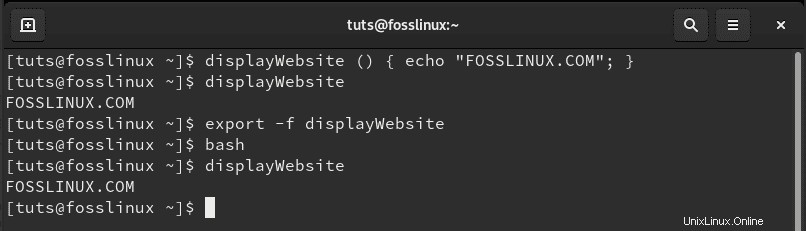
- Řádek 1:Vytvořili jsme funkci nazvanou „zobrazit web, ‘ což by odpovídalo názvu „FOSSLINUX.COM“ při zavolání.
- Řádek 2:Nazvali jsme „zobrazovací web funkce.
- Řádek 3:Exportujeme naši „webovou stránku zobrazení funkce.
- Řádek 4:Vytvořili jsme nový podřízený bash shell.
- Řádek 5:Nazvali jsme „zobrazovací web ‘ znovu fungovat v našem novém podřízeném prostředí.
4. Příklad 4:Odeberte exportovanou proměnnou ze seznamu exportů.
K tomu použijeme parametr ‚-n‘. Z předchozího příkladu jsme exportovali funkci ‚displayWebsite‘. Můžeme to ověřit pomocí „grep“ příkaz níže.
export | grep displayWebsite

Chcete-li odstranit funkci ‚displayWebsite‘ ze seznamu, provedeme příkaz níže.
export -n displayWebsite
Abychom to potvrdili, spustíme „grep“ příkaz znovu.

Příklad 5:Nastavení textového editoru
Můžeme také použít příkaz export pro nastavení ‘nano‘ jako náš textový editor. K ověření exportu použijeme příkaz grep.
$ export EDITOR=/usr/bin/vim $ export | grep EDITOR

Příklad 6:Změna barvy
Nastavte fantastickou barevnou výzvu terminálu pomocí příkazu export.
Provedením níže uvedeného příkazu změňte barvu výzvy na zelenou.
export PS1='\[\e[1;32m\][\u@\h \W]$\[\e[0m\] '

Obecně platí, že proměnná PS1 obsahuje výzvu bash. Hodnoty můžete vždy změnit a přizpůsobit si je podle svých představ. Výše uvedený příkaz nezobrazí žádný výstup, ale pouze změní barevný kód výzvy na zelenou
Závěr
Tím končí náš článek o příkazu Linux Export. To jsou jen některé ze základních příkladů, které můžete s tímto příkazem použít. Můžete se také podívat na manuálovou stránku exportu, kde najdete další informace pomocí příkazu níže.
$ man export